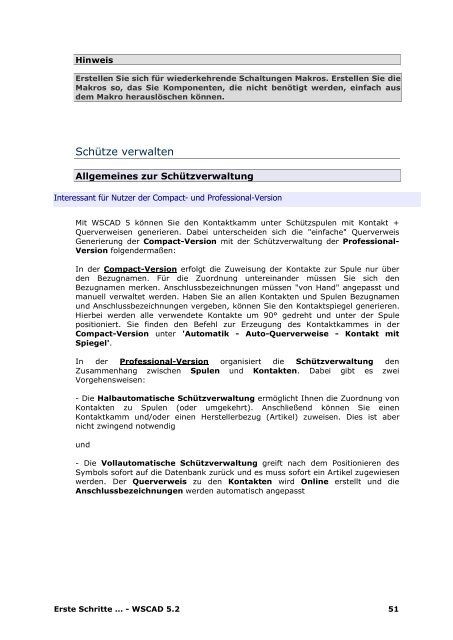WSCAD 5.2
WSCAD 5.2
WSCAD 5.2
Erfolgreiche ePaper selbst erstellen
Machen Sie aus Ihren PDF Publikationen ein blätterbares Flipbook mit unserer einzigartigen Google optimierten e-Paper Software.
Hinweis<br />
Erstellen Sie sich für wiederkehrende Schaltungen Makros. Erstellen Sie die<br />
Makros so, das Sie Komponenten, die nicht benötigt werden, einfach aus<br />
dem Makro herauslöschen können.<br />
Schütze verwalten<br />
Allgemeines zur Schützverwaltung<br />
Interessant für Nutzer der Compact- und Professional-Version<br />
Mit <strong>WSCAD</strong> 5 können Sie den Kontaktkamm unter Schützspulen mit Kontakt +<br />
Querverweisen generieren. Dabei unterscheiden sich die "einfache" Querverweis<br />
Generierung der Compact-Version mit der Schützverwaltung der Professional-<br />
Version folgendermaßen:<br />
In der Compact-Version erfolgt die Zuweisung der Kontakte zur Spule nur über<br />
den Bezugnamen. Für die Zuordnung untereinander müssen Sie sich den<br />
Bezugnamen merken. Anschlussbezeichnungen müssen "von Hand" angepasst und<br />
manuell verwaltet werden. Haben Sie an allen Kontakten und Spulen Bezugnamen<br />
und Anschlussbezeichnungen vergeben, können Sie den Kontaktspiegel generieren.<br />
Hierbei werden alle verwendete Kontakte um 90° gedreht und unter der Spule<br />
positioniert. Sie finden den Befehl zur Erzeugung des Kontaktkammes in der<br />
Compact-Version unter 'Automatik - Auto-Querverweise - Kontakt mit<br />
Spiegel'.<br />
In der Professional-Version organisiert die Schützverwaltung den<br />
Zusammenhang zwischen Spulen und Kontakten. Dabei gibt es zwei<br />
Vorgehensweisen:<br />
- Die Halbautomatische Schützverwaltung ermöglicht Ihnen die Zuordnung von<br />
Kontakten zu Spulen (oder umgekehrt). Anschließend können Sie einen<br />
Kontaktkamm und/oder einen Herstellerbezug (Artikel) zuweisen. Dies ist aber<br />
nicht zwingend notwendig<br />
und<br />
- Die Vollautomatische Schützverwaltung greift nach dem Positionieren des<br />
Symbols sofort auf die Datenbank zurück und es muss sofort ein Artikel zugewiesen<br />
werden. Der Querverweis zu den Kontakten wird Online erstellt und die<br />
Anschlussbezeichnungen werden automatisch angepasst<br />
Erste Schritte … - <strong>WSCAD</strong> <strong>5.2</strong> 51